Annonse
Sjansen er stor for at noen du kjenner har blitt påvirket av tilfeldig svar alle. Det er en pinlig - og helt forebyggbar - tilstand, og den er ganske vanlig. Folk har kommet ut til sine medarbeidere, delt pasientnavn og utsatt e-postadresser - bare ved å trykke på svar alle. I 1997 tålte Microsoft et tilfeldig svar All utbrudd som inkluderte et anslått 15 millioner e-poster.
Det er ikke alltid bare flauhet; du kan faktisk lide et alvorlig sikkerhetsbrudd med uaktsom bruk av svar alle. Hvis du sender ut kontoinformasjon eller forretningshemmeligheter og tilfeldigvis inkluderer personer som ikke skal kopieres, kan du ha noen alvorlige problemer på hendene. Vil du forsikre deg om at du ikke kontraherer tilfeldig svar på alle? Slik beskytter du deg selv.
Hvis du bruker Outlook
Den beste måten å være trygg på er å fjerne Svar alle-knappen helt. I Outlook 2003 eller 2007 kan du bare klikke på pil nedover helt til høyre på verktøylinjen, klikk Legg til eller fjern knapper, og bli kvitt Svar alle. Du kan gjøre det samme i Outlook 2010 eller 2013, men det er ganske litt mer komplisert.
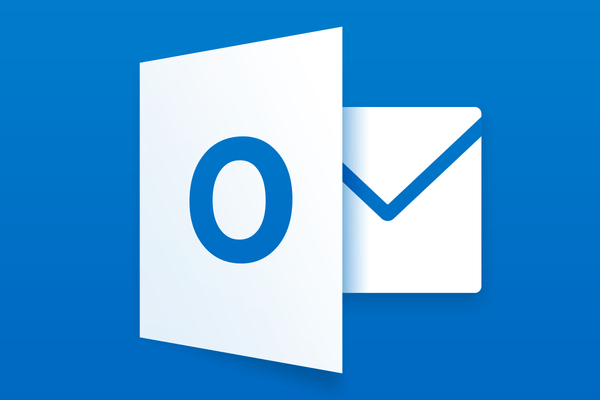
CNET gir følgende bruksanvisning. Gå til Fil> Valg> Tilpass bånd. Klikk på Svar i høyre rute, og klikk deretter Ta vekk. Klikk Ny gruppe to ganger, og gi nytt navn til den første nye gruppen (tilpasset) som "svar (tilpasset)" og den andre som "svar alle (tilpasset)." Klikk Viktigste faner i venstre rute, og utvid deretter Hjem (Mail) og Svar. I høyre rute velger du Svar (tilpasset).
Legg til kommandoene en etter en Publisér svar, Svare, Framover, Møte, JEG ER, og Mer fra venstre rute for å svare (tilpasset). I høyre rute velger du Svar alle (tilpasset). Legg til kommandoen Svar alle. Å velge Svar alle (tilpasset) og bruk ned for å flytte den under “Send / motta (IMAP / POP)”, og klikk deretter OK.
En enklere metode er å installere TuneReplyAll tillegg for Outlook. Dette lar deg aktivere en popup-advarsel når du skal bruke Svar alle. Hvis du har det bra med å sende det ut til alle, bare trykk Ja - hvis ikke, klikk på Nei.
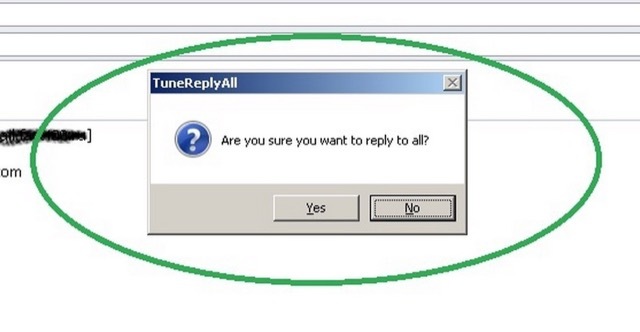
Du kan også opprette en regel som forteller Outlook til send meldingene dine på en forsinkelse Hvordan konfigurere Microsoft Outlook for å planlegge levering av e-post Les mer ; på den måten hvis du innser at du treffer Svar alle, har du tid til å avbryte sendingen. Her er trinnene du må ta for å lage denne regelen.
Klikk Verktøy> Regler og varsler> Ny regel. I boksen "Velg en mal" under Tom regel, klikker du Sjekk meldinger etter sending, og klikk deretter neste. Velg ønsket valg i listen "Velg tilstand (er)", og klikk deretter neste (hvis du ikke velger noen vilkår, vil regelen bli brukt på hver melding du sender). I listen "Velg handling (er)" velger du Utsett levering med et antall minutter. I boksen "Rediger regelbeskrivelse" klikker du den understrekede frasen et antall og angi antall minutter du vil at hver melding skal bli forsinket, opptil 120 minutter. Klikk OK og neste, legg til alle unntak du ønsker, og klikk deretter neste. Gi regelen et navn, sjekk Slå på denne regelen, og klikk Bli ferdig.
Hvis du bruker Gmail
En av de beste funksjonene i Gmail Hva er nytt i gode gamle Gmail? 5 funksjoner du bør sjekke utDu har kanskje gått glipp av noen få nye funksjoner som Gmail gradvis har lagt til det siste året. Så la oss se på hva som fortjener vår oppmerksomhet. Les mer som du kanskje ikke bruker er Angre send-funksjonen, som lar deg avbryte sendingen av en e-post opp til 30 sekunder etter at du har trykket på Send-knappen, lar du avverge et tilfeldig svar All utbrudd til sist sekund. Dessverre, hvis du bruker en desktop Gmail-klient Søk etter den perfekte Mac Desktop Gmail ClientTrenger du en stasjonær klient for Gmail på din Mac? Her er de beste vi kunne finne. Les mer , dette hjelper deg ikke.
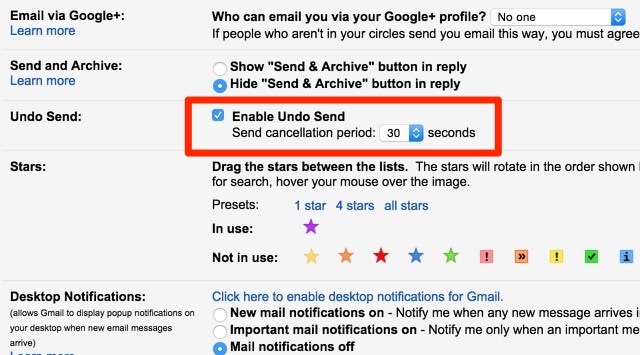
En annen ting å sjekke i Gmail-innstillingene dine er at standard svaratferd er satt til Svar i stedet for Svar alle. Hvis det står på Svar alle, når Gmail trykker på svar-knappen, vil Gmail fylle To- og CC-feltene med adressene til folk som også er kopiert på den opprinnelige e-postadressen.

Boomerang, en Gmail-app Planlegg meldingene dine i Gmail med BoomerangBaydin (selskapet bak Boomerang) har nettopp kunngjort at brukere kan planlegge meldinger inne i Gmail når de allerede er planlagt. Les mer , lar deg planlegge meldinger du vil sende senere, som lar deg komme tilbake til dem om noen minutter eller noen dager for å forsikre deg om at du ikke sender ut noe pinlig for alle i kontaktene dine liste. Velg forsinkelsesintervall, klikk Send senere, og klikk deretter på Boomerang øverst til høyre på skjermen for å administrere forsinkede meldinger. Lett!
Hvis du bruker andre e-postleverandører eller kunder
Hvis du bruker andre e-postleverandører eller klienter, kan det hende du må gjøre litt graving. En Thunderbird-utvidelse som heter Send senere lar deg planlegge e-postene dine som skal sendes på en fremtidig dato. Lotus Notes inkluderer send-senere funksjonalitet rett ut av boksen, det samme gjør MailMate og Airmail.
Du kan også bruke nettbaserte tjenester, som LetterMeLater, for å sende e-post på et senere tidspunkt. Etter at du har opprettet en konto, kan du opprette e-postmeldinger som skal sendes på et senere tidspunkt, og du kan også administrere dem før de blir sendt, slik at du kan gjøre nødvendige endringer. Du kan til og med bruke det fra ditt eget e-postprogram.

Hvis e-postklienten din ikke støtter noen av disse alternativene, kan du alltid gjøre det til en vane å lagre e-posten din som et utkast og komme tilbake til den fem eller ti minutter senere for å dobbeltsjekke at du ikke har gjort noen katastrofale feil, for eksempel å kopiere alle i kundelisten din eller CC-kode hele kontor.
Tilfeldig svar alle: ikke la det skje med deg!
Den første e-posten ble sendt for 44 år siden; du tror vi ville ha utryddet tilfeldig svar Alle fra å skje etter hvordan. Dessverre har vi ikke kommet med en vaksine ennå, så du må ta beskyttelse i egne hender. Deaktivering av svar på all funksjonalitet, forsinkelse av sending av e-postmeldinger, eller bare lagring av dem som et utkast å sende noen minutter senere, kan hjelpe. Bare du kan forhindre tilfeldig svar alle!
Har du noen gang tilfeldigvis delt for mye informasjon med Svar alle? Bruker du noen av strategiene oppført ovenfor? Del din beste taktikk for å bekjempe tilfeldig svar Alle nedenfor!
Bildekreditt: holder hodet av thodonal88 via Shutterstock
Dann er en innholdsstrategi og markedskonsulent som hjelper bedrifter med å generere etterspørsel og potensielle kunder. Han blogger også om strategi og innholdsmarkedsføring på dannalbright.com.

